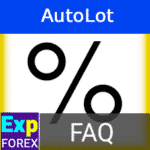
Mes secrets d’Autolot. Lot dynamique ou Autolot.

Forex VPS MetaTrader 4/5 : Serveur dédié pour les Expert Advisors
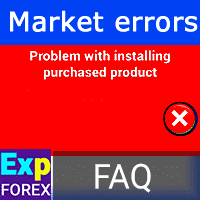
ERREURS: Problème d’installation du produit acheté
Ce guide est destiné à ceux qui rencontrent des problèmes lors de l’installation de produits achetés sur le marché officiel des conseillers Forex sur MQL5.com.
Ce guide vous aidera à résoudre les problèmes liés à l’installation d’un Expert Advisor à partir du Marché.
Il existe plusieurs raisons possibles.
Si vous rencontrez des problèmes ou des erreurs lors de l’installation d’un Expert Advisor à partir du Marché MQL5, ne vous inquiétez pas – nous avons tout prévu pour vous aider !
Notre équipe a compilé une liste de solutions efficaces pour vous aider à surmonter les obstacles à l’installation. Suivez simplement notre guide étape par étape, et votre Expert Advisor sera prêt à l’emploi en un rien de temps.
Je vais me concentrer sur les problèmes pour lesquels j’ai personnellement trouvé des solutions.
- Le terminal du Marché est vide, et les produits ne sont pas visibles.
- Marché MQL4: échec de la création d’un fichier temporaire pour télécharger le produit ‘XXXXXXXX’ [267]
- La page Marché est vide dans le terminal
- Échec du téléchargement du produit
- Échec de l’installation
- Licence invalide ( Invalid license )

Si vous avez des erreurs dans les journaux de l’EA ou du serveur, veuillez consulter notre livre d’aide :
Licence invalide ( Invalid license )
Bonjour, cela pourrait être dû à une mise à jour du système d’exploitation ou à un autre facteur.
L’application installée ne fonctionnera plus sur le système d’exploitation modifié.
Vous devez réinstaller l’application, une nouvelle activation (activation) sera requise.
Afin de réinstaller la nouvelle version, vous devez supprimer la version précédente de l’expert advisor depuis le navigateur et réinstaller l’expert advisor depuis le marché (market) !
Attention ! Lors de la réinstallation, 1 activation (activation) peut être utilisée.
Lorsque vous cliquez sur Installer ou Télécharger, rien ne se passe.
Si, lorsque vous cliquez sur le bouton d’installation ou de téléchargement, votre terminal ne se charge pas.
Dans ce cas, vous avez déjà plusieurs terminaux MetaTrader installés.
Le site mql5 ne sait pas quel terminal lancer.
Pour résoudre ce problème, vous devez modifier les paramètres du Registre.
Attention ! Uniquement pour les professionnels et les personnes ayant des droits d’administrateur !
Accédez à l’Éditeur de Registre
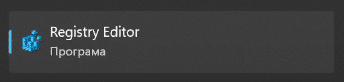
Trouvez la valeur mql4buy ou mql5buy

par exemple: Ordinateur\HKEY_CLASSES_ROOT\mql4buy\shell\open\command
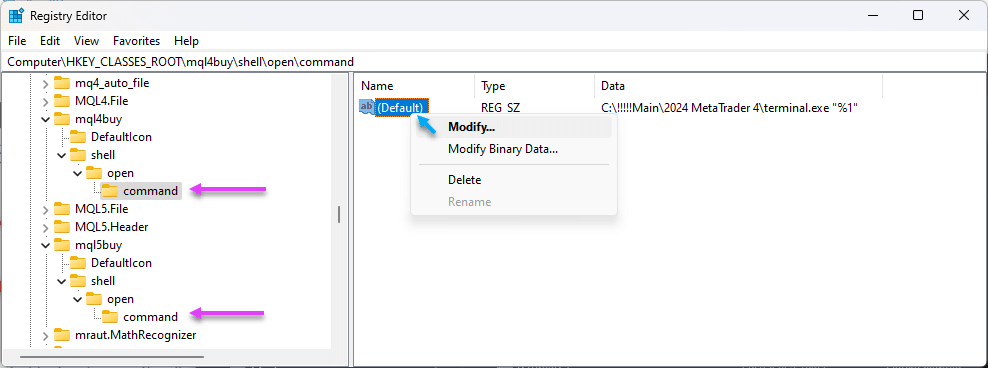
Modifiez la valeur de la clé en la remplaçant par le chemin vers le répertoire principal de MetaTrader 4.

Installation de l’Expert Conseil Market sur Mac OS et Linux
Vous pouvez installer le terminal et l’expert du magasin
En 2021, vous pouvez télécharger le paquet DMG MetaTrader préconfiguré et installer Metatrader sur Mac OS
- Télécharger MetaTrader 5 pour macOS >>
- MetaTrader 4 pour macOS
- Forum et discussion sur MetaTrader pour MAC OS
Essayez d’abord d’installer Wine :
Si cela ne fonctionne pas, essayez d’installer Windows Virtual
Erreur : Après avoir cliqué sur Installer, rien ne se passe.
Si, après l’achat, vous rencontrez un problème lors de l’installation du programme à partir du terminal, par exemple, lorsque vous cliquez sur le bouton “Installer”, rien ne se passe et l’expert n’est pas installé, essayez ce qui suit :
- Ouvrez le navigateur.
- Conseillers (Indicateurs)
- Sous-dossier Marché
- Trouvez le conseiller dont vous avez besoin.
- Clic droit de la souris
- Supprimer
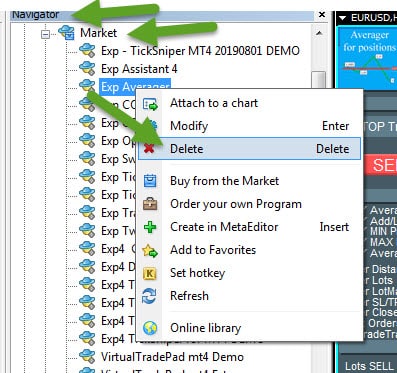
Ensuite, répétez la procédure d’installation à partir du terminal !
ERREUR : Problème avec les symboles ????
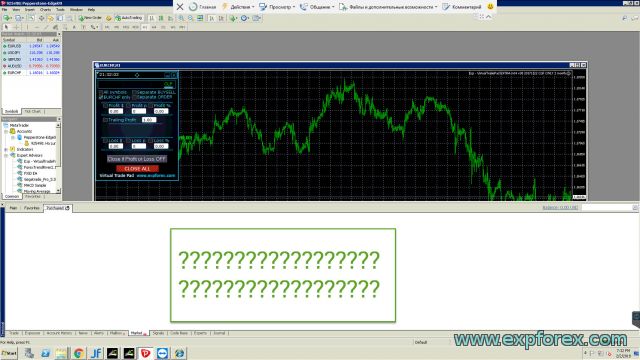
Le premier problème auquel les utilisateurs sont confrontés lors de l’installation de conseillers achetés sur votre VPS est causé par la version installée d’Internet Explorer 8.h.hhhh, ancienne, sur les serveurs VPS, par exemple, sur un système WINDOWS 2008 (2012).
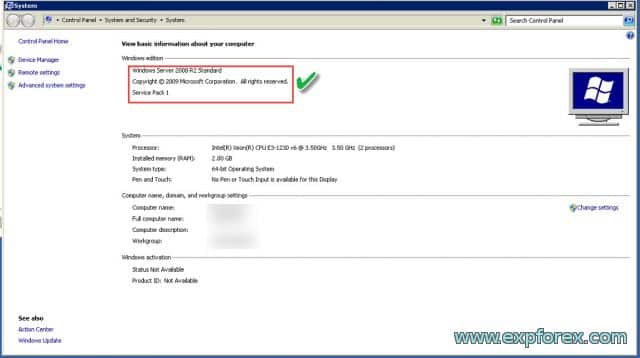
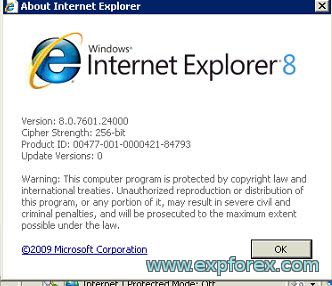
ERREUR : Solution : Mettre à jour vers Internet Explorer 11
Pour résoudre le problème, vous devez installer la dernière version d’Internet Explorer 11.
Vous pouvez le télécharger sur le site officiel.
“https://support.microsoft.com/fr-fr/help/18520/download-internet-explorer-11-offline-installer“
Après avoir téléchargé et installé avec succès, redémarrez votre ordinateur.
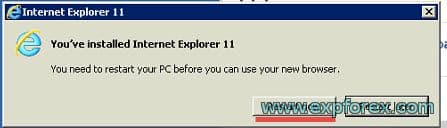
Après cela, assurez-vous que votre version d’Internet Explorer est bien la version 11.

ERREUR : Mise à jour de Windows 2008 32 bits vers Internet Explorer 8/9
Si votre système d’exploitation est inférieur à Windows 2008 R2, vous pouvez installer au minimum la version 8 d’Internet Explorer.
Nous avons trouvé un bon site Web où vous pouvez télécharger et installer des versions plus anciennes d’Internet Explorer :
Vous pouvez installer la version adaptée à votre système d’exploitation Windows.
Liens de téléchargement direct pour IE8 :
- IE8 pour Windows XP
- IE8 pour Windows Server 2003 32 bits
- IE8 pour Windows Server 2003 64 bits
- IE8 pour Windows Vista et Windows Server 2008 32 bits
- IE8 pour Windows Vista et Windows Server 2008 64 bits
ERREUR : Supprimer la base de données du marché
Mais ce n’est pas tout.
Vous devez supprimer l’ancien fichier de base de données du magasin.
Si vous avez un exemple de cette erreur :
G 2 12:02:42.342 Le téléchargement du produit ‘Exp TickSniper PRO FULL’ a échoué sur le marché MQL5 (www.mql5.com:443 envoi échoué [500: Erreur interne du serveur])
ND 2 12:05:08.603 Le téléchargement du produit ‘Exp TickSniper PRO FULL’ a échoué sur le marché MQL5 (www.mql5.com:443 envoi échoué [500: Erreur interne du serveur])
RR 2 12:12:10.246 Le téléchargement du produit ‘Exp TickSniper PRO FULL’ a échoué sur le marché MQL5 (www.mql5.com:443 envoi échoué [500: Erreur interne du serveur])
FS 2 12:12:12.859 Le téléchargement du produit ‘Exp TickSniper PRO FULL’ a échoué sur le marché MQL5 (www.mql5.com:443 envoi échoué [500: Erreur interne du serveur])
Pour ce faire, allez dans le dossier des données communes de votre terminal :
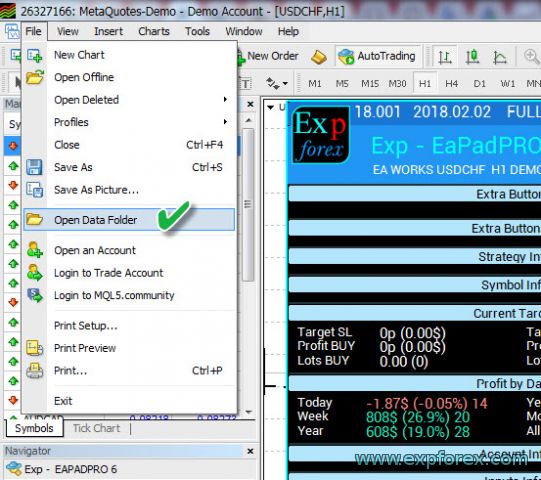
Ou sous C:\Utilisateurs\VOTRE NOM D’UTILISATEUR
Allez dans le dossier et supprimez les fichiers de la base de données du Marché
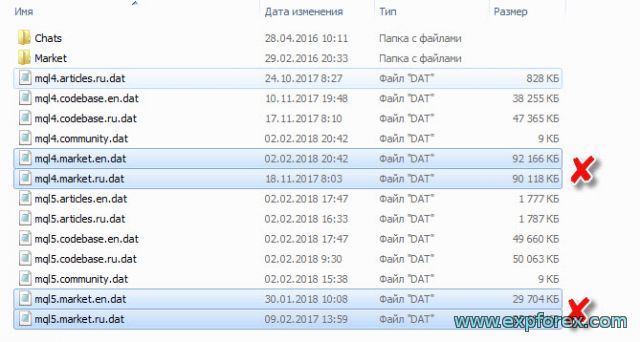
- Redémarrez le terminal !
- Ensuite, ouvrez l’onglet Marché dans votre terminal et attendez 1 à 5 minutes pour que le terminal télécharge une nouvelle version de la base de données.
- Vous pouvez trouver vos produits achetés dans l’onglet Shopping (Achats) et installer le conseiller Forex que vous avez acheté !
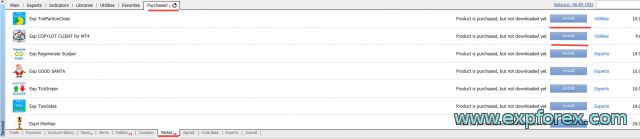
ERREUR : lors du téléchargement d’un expert via le Market (erreur 267 ou 12152)
Il y a quelques erreurs qui empêchent de télécharger les articles achetés sur le marché.
Il est nécessaire de lancer le terminal MetaTrader en tant qu’administrateur ! EXÉCUTER EN TANT QU’ADMINISTRATEUR

1. Allez dans le dossier de votre terminal et trouvez le programme terminal.exe – Clic droit – Propriétés
2. Allez dans l’onglet Sécurité et cliquez sur le bouton “Modifier”
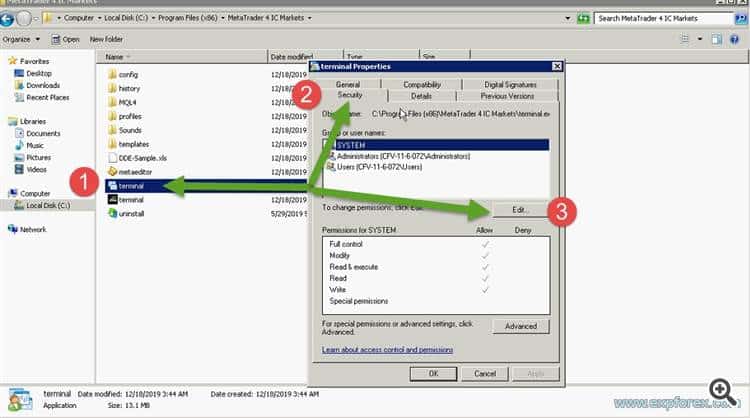
3. Parcourez tous les utilisateurs et cochez la case pour un accès complet (lorsqu’il vous est demandé d’appuyer sur OUI)
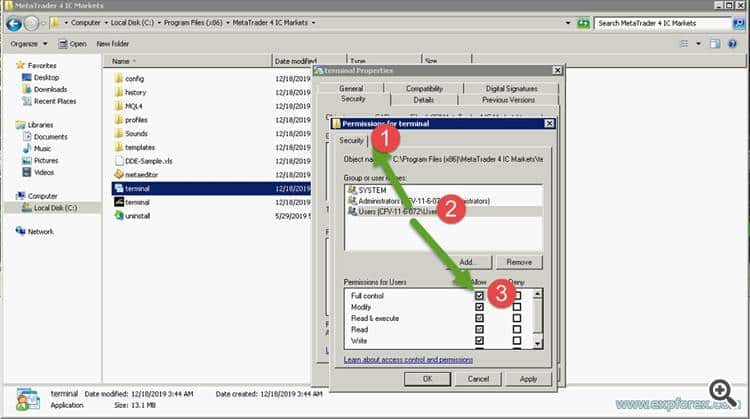
4. Démarrez le terminal en tant qu’administrateur
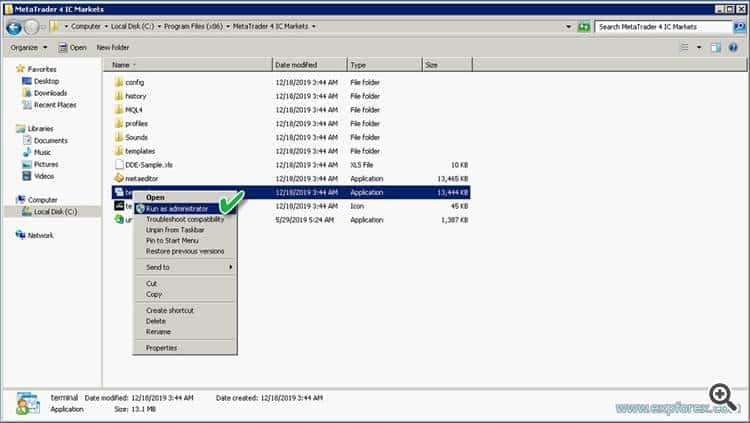
Erreur : Onglet marché vide (bug 12150)
Si vous avez essayé toutes les solutions possibles au problème, mais que vous ne parvenez toujours pas à télécharger le produit et que l’onglet Market reste vide, le problème vient de votre version.
La société MetaQuotes ne prend plus en charge Windows versions inférieures à Windows Server 2012 ou Windows 7.
Windows 2008 et Windows XP ne sont plus pris en charge, et le Market ne fonctionne pas!
Ceci est un message officiel de MetaQuotes :
L’erreur réapparaît sur la build 1220.
2019.12.26 01:17:31.290 Windows Server 2008 R2 Enterprise x64, IE 11, RDP, UAC, 1 x Intel Xeon L5520 @ 2.27GHz, Mémoire : 312 / 1023 Mb, Disque : 0 / 11 Gb, GMT-8
Installez toutes les mises à jour du système d’exploitation, ou utilisez au moins Windows Server 2012, et Windows Server 2016 est préférable.
Nous ne supportons pas et ne fournissons pas de service pour les anciens systèmes d’exploitation.
Pour résoudre ce problème, essayez ce qui suit :
- 1. Installez toutes les mises à jour disponibles sur votre version de Windows.
- 2. Installez Windows 7 ou Windows 10
- 3. Utilisez un serveur dédié pour installer Windows 2012 et Windows Server 2016 est recommandé.
Erreur : Le vendeur a retiré son produit du Market ou le vendeur a été retiré du Market. Comment l’installer ?
Ce n’est pas un problème.
Si vous avez acheté un produit sur le Market et que vous avez encore des activations, vous pouvez installer n’importe quel produit acheté depuis votre terminal !
Pour cela, lisez nos instructions :
Installation et activation de l’expert acheté dans le terminal.
Erreur : L’expert n’est pas installé sur VPS ZOMRO, Windows 32 bits
Vous ne pouvez pas installer un produit du Market sur un système Windows 32 bits – le support de Windows 32 bits a été arrêté par MetaQuotes.
Vous ne pouvez pas installer un produit du Market sur VPS ZOMRO – interdit par MetaQuotes.
Comment acheter et installer un expert Market MQL5.com :
Inscription : Après l’achat, il est fortement recommandé de créer un compte dans la communauté MQL5.
- Installez le produit sur d’autres ordinateurs dans la limite des activations disponibles
- Recevez les mises à jour gratuites du produit.
La création d’un compte doit être effectuée directement depuis le terminal.
Cliquez sur S’inscrire à la communauté MQL5 en haut de la fenêtre du Market.
Après l’inscription, l’achat sera lié à votre nouveau compte.
Vous pourrez consulter vos paiements et vos achats dans votre profil sur MQL5.com.
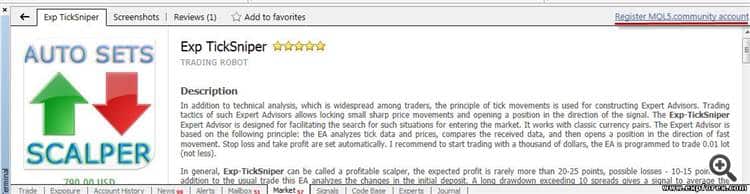
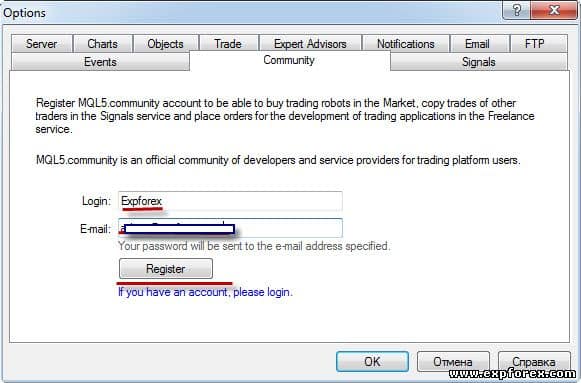
Questions ?
Si vous avez des questions, n’hésitez pas à les poser. Nous ne vendons pas à l’aveugle.
Chacun de nos produits peut être testé avant l’achat.
Nous apprécions vos retours et vos souhaits concernant nos produits et nous nous efforçons de maintenir un niveau de qualité élevé.
Merci d’être avec nous !
Vous avez une question ?
Cet article est également disponible en : English Portuguese Español Deutsch Українська Chinese Русский Français Italiano Türkçe 日本語 한국어 العربية Indonesian ไทย Tiếng Việt








Leave a Reply